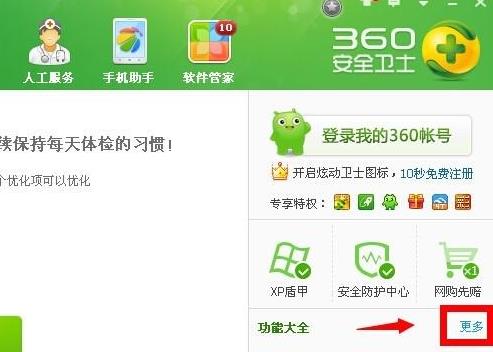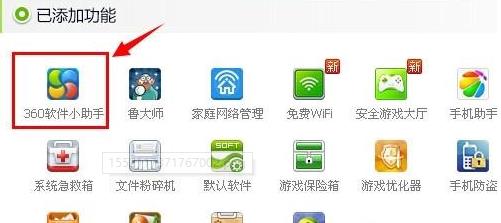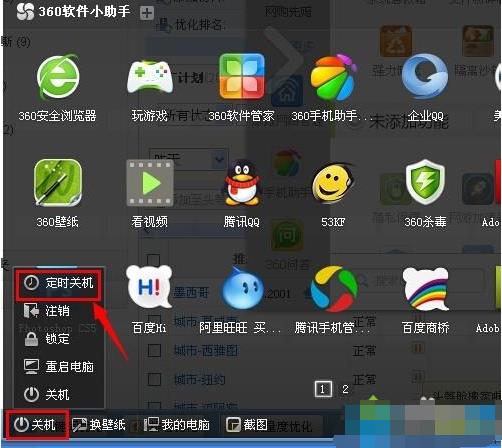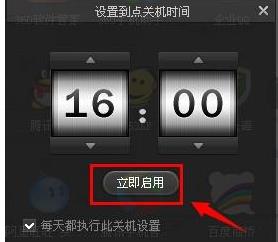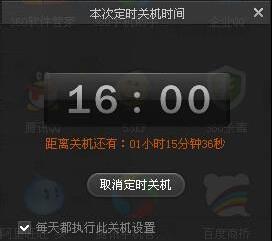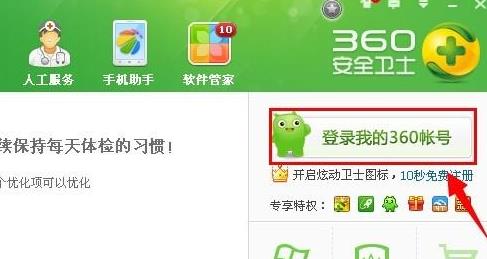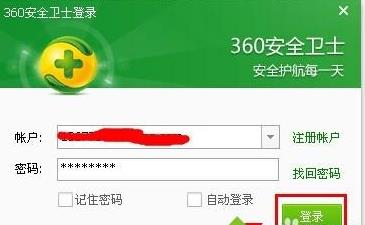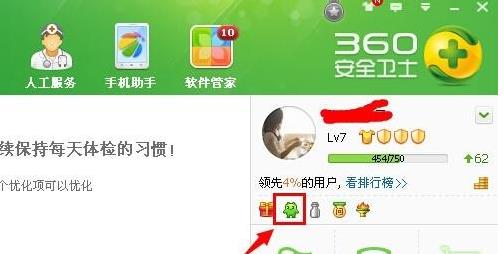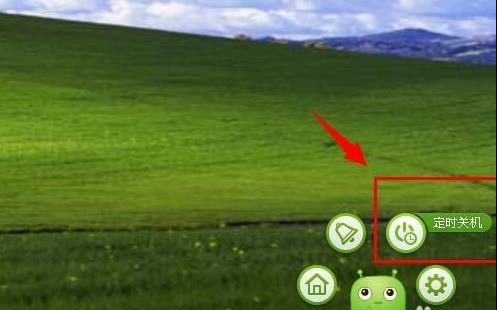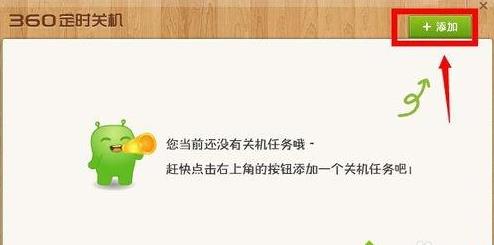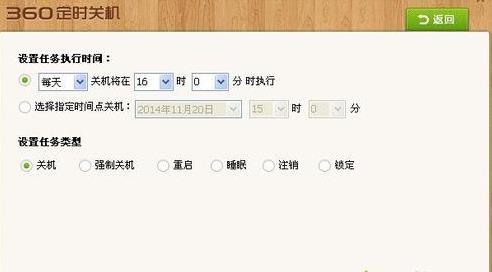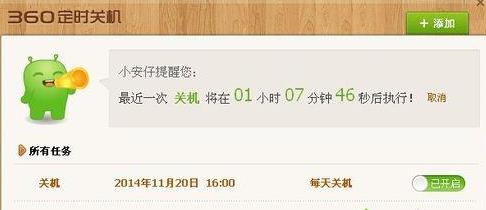电脑用360安全卫士设置定时关机的方法
发布时间:2022-01-10 文章来源:深度系统下载 浏览:
|
Windows 10是美国微软公司研发的跨平台及设备应用的操作系统。是微软发布的最后一个独立Windows版本。Windows 10共有7个发行版本,分别面向不同用户和设备。2014年10月1日,微软在旧金山召开新品发布会,对外展示了新一代Windows操作系统,将它命名为“Windows 10”,新系统的名称跳过了这个数字“9”。截止至2018年3月7日,Windows 10正式版已更新至秋季创意者10.0.16299.309版本,预览版已更新至春季创意者10.0.17120版本 大家都知道,手机是可以定时开关机的,那电脑行不行定时开关机?当然可以的。定时功能非常好用,而且定时关机的方法很多种,其中一种就是借助第三方定时关机软件,比如360安全卫士,就可以设置定时关机。下面以360安全卫士为例,告诉大家两种定时方法。
1、在电脑桌面上找到360安全卫士软件,然后双击打开。
2、在360安全卫士首页右侧的功能大全菜单中,点击更多。
3、找到360软件小助手,如果在已添加功能菜单中没有找到360软件小助手的话,可以在未添加功能下的工具中进行添加,然后点击打开“360软件小助手”。
4、然后点击左下角的“关机”按钮,在弹出来的功能菜单中,选择“定时关机”,设置完成之后点击下面的立即启动按钮。
5、然后就会显示设置的关机时间和距离关机还有多长时间的提示。
6、还可以通过安仔小精灵来设置定时关机,前提是需要360账号等级7级以上才能领取安仔小精灵,在360安全卫士首页,点击右上角的“登陆我的360账号”。
7、在360登录窗口中输入账号名称和登陆密码,点击“登陆”按钮。
8、回到360安全卫士首页,点击个人账号头像下面的“安仔小精灵”,打开安仔小精灵。
9、桌面上会出现一个安仔小精灵,用鼠标点击这个安仔小精灵,会弹出四个选项设置,点击“定时关机”设置。
10、点击右上角的“添加”按钮进行定时关机的设置。
11、设置定时任务的执行时间,在设置任务类型中选择关机,然后点击确定按钮。
12、这样就可以会看到定时关机设置完成和距离关机还有多长时间的提示,证明已经成功设置了电脑的定时关机任务。
如果windows系统电脑正在下载文件,但另一方面你却必须要离开电脑,就可以用上定时关机功能了。 Windows 10系统成为了智能手机、PC、平板、Xbox One、物联网和其他各种办公设备的心脏,使设备之间提供无缝的操作体验。 |
本文章关键词: 电脑用360安全卫士设置定时关机的办法
相关文章
本类教程排行
系统热门教程
本热门系统总排行